
Տեսանյութերը պիտակներ գրելով ՝ հնարավորինս օպտիմիզացնում եք այն ՝ որոնելու և առաջարկներ ստանալու համար հատուկ օգտագործողների համար: Հիմնաբառերը հեռուստադիտողների համար տեսանելի չեն, սակայն դա հենց նրանց որոնման բոտի շնորհիվ է և խորհուրդ է տալիս դիտել: Հետևաբար կարևոր է պիտակներ ավելացնել տեսանյութին, սա ոչ միայն նրանց օպտիմիզացնելու է, այլև նոր լսարան կներգրավի ալիքին:
Մեթոդ 1: Կայքի ամբողջական տարբերակ
YouTube կայքի ամբողջական տարբերակը հեղինակներին հնարավորություն է տալիս ամեն կերպ խմբագրել և կատարել այլ մանիպուլյացիաներ իրենց տեսանյութերով: Սա ներառում է առանցքային արտահայտություններ ավելացնել: Ստեղծագործական ստուդիան բարելավվում է յուրաքանչյուր թարմացումով, հայտնվում են դիզայնի փոփոխություններ և հայտնվում են նոր հնարավորություններ: Եկեք ավելի սերտորեն նայենք վիդեոնով պիտակները ավելացնելու գործընթացը համակարգչում կայքի ամբողջական տարբերակի միջոցով.
- Կտտացրեք ձեր ալիքի պրոֆիլի նկարը և ընտրեք «Ստեղծագործական ստուդիա».
- Այստեղ դուք տեսնում եք մի փոքր հատված ՝ վերջերս ավելացված տեսանյութերով: Անհրաժեշտության դեպքում այստեղ կա, ապա անմիջապես անցեք այն փոխելու համար, եթե ոչ, բացեք Տեսանյութերի մենեջեր.
- Գնացեք բաժին «Տեսանյութ», գտեք համապատասխան մուտքը և կտտացրեք կոճակին «Փոխել»որը տեղակայված է տեսանյութի մանրապատկերին:
- Անցեք ընտրացանկից և նկարագրության տակ կտեսնեք մի տող Պիտակները. Ավելացնել հիմնաբառեր `դրանք բաժանելով կտտացնելով Մտնեք. Կարևոր է, որ դրանք համապատասխանեն տեսանյութի թեմային, հակառակ դեպքում կայքի ղեկավարության կողմից ձայնագրությունը արգելափակելու հնարավորություն կա:
- Ստեղները մուտքագրելուց հետո մի մոռացեք պահպանել փոփոխությունները: Տեսանյութը կթարմացվի, և մուտքագրված պիտակները կկիրառվեն դրա վրա:
Կարող եք ցանկացած պահի անցնել վիդեո խմբագրման, մուտքագրեք կամ ջնջեք անհրաժեշտ ստեղները: Այս կարգաբերումը կատարվում է ոչ միայն ներբեռնված տեսանյութերի միջոցով, այլև նոր բովանդակություն ավելացնելիս: Ավելին կարդացեք YouTube- ում տեսանյութեր վերբեռնելու մասին մեր հոդվածում:

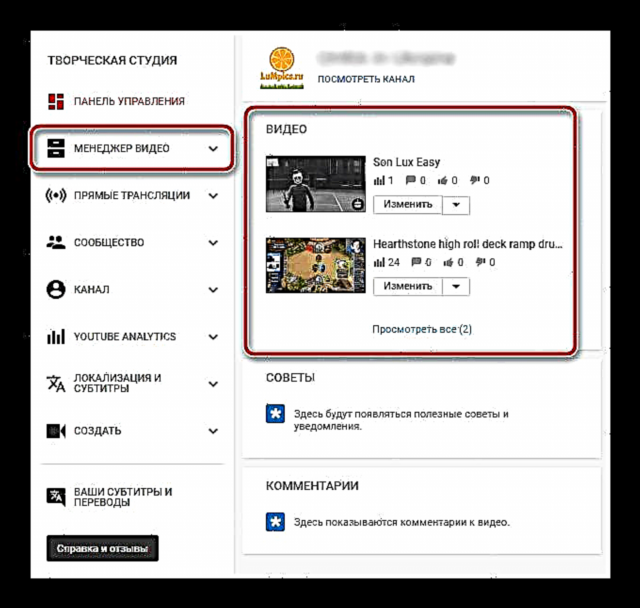


Մեթոդ 2. Բջջային կիրառություն
YouTube բջջային հավելվածում դեռևս չկա լիարժեք ստեղծագործական ստուդիա, որտեղ առկա են բովանդակության հետ աշխատելու համար անհրաժեշտ բոլոր գործառույթները: Այնուամենայնիվ, կան հիմնական առանձնահատկություններ, ներառյալ պիտակների ավելացումը և խմբագրումը: Եկեք մանրամասն քննարկենք այս գործընթացը.
- Գործարկումը գործարկեք, կտտացրեք ձեր ալիքի պրոֆիլային նկարը և ընտրեք Իմ ալիքը.
- Գնացեք ներդիրին «Տեսանյութ»կտտացրեք պատկերակին `ցանկալի սեղմակի մոտակայքում երեք ուղղահայաց կետերի տեսքով և ընտրեք «Փոխել».
- Կբացվի տվյալների խմբագրման նոր պատուհան: Այստեղ կա մի տող Պիտակները. Հպեք այն ՝ էկրանին ստեղնաշարը բացելու համար: Այժմ մուտքագրեք ցանկալի հիմնաբառեր, առանձնացնելով դրանք `սեղմելով ստեղնը Կատարված էոր գտնվում է էկրանին ստեղնաշարի վրա:
- Գրության աջ կողմում «Փոխել տվյալները» կա մի կոճակ, պիտակներ դնելուց հետո հպեք դրան և սպասեք տեսանյութի թարմացմանը:

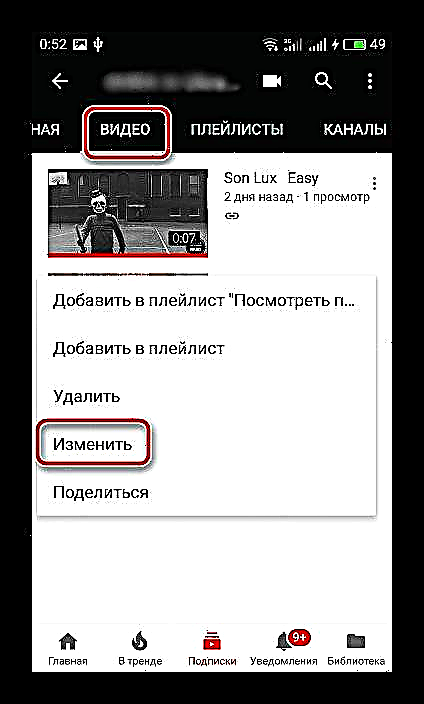


Ինչպես ձեր համակարգչի վրա YouTube կայքի ամբողջական տարբերակում, պիտակների ավելացումը և հեռացումը միշտ առկա է բջջային հավելվածում: Եթե YouTube- ի տարբեր վարկածներում ավելացրել եք հիմնաբառեր, ապա դա որևէ կերպ չի ազդի դրանց ցուցադրման վրա, ամեն ինչ ակնթարթորեն համաժամեցվում է:
Այս հոդվածում մենք դիտեցինք ձեր համակարգչի և բջջային հավելվածի վրա YouTube վիդեոներին պիտակներ ավելացնելը: Խորհուրդ ենք տալիս իմաստուն մուտքագրել դրանք, պարզել այլ հարակից տեսանյութերի պիտակները, վերլուծել դրանք և ընտրել այն նյութերը, որոնք առավել հարմար են ձեր բովանդակության համար:
Տե՛ս նաև ՝ YouTube տեսանյութերի պիտակների սահմանում











